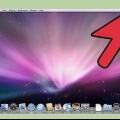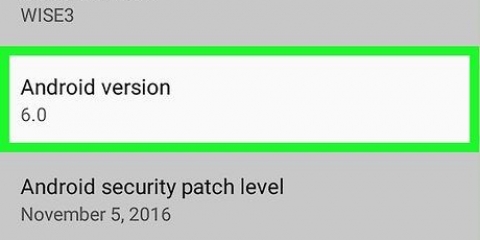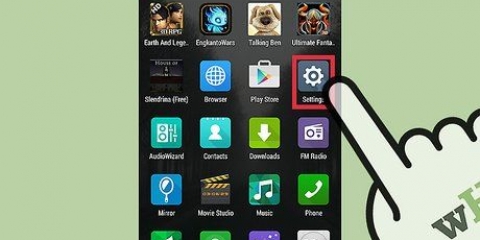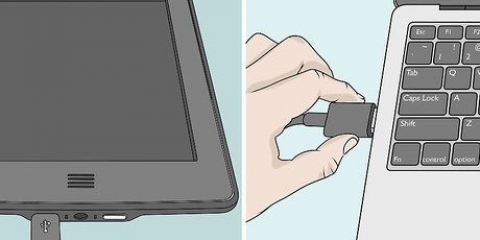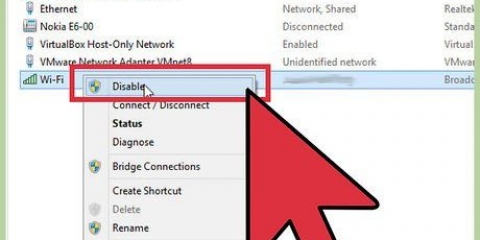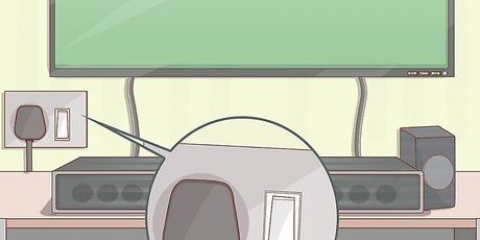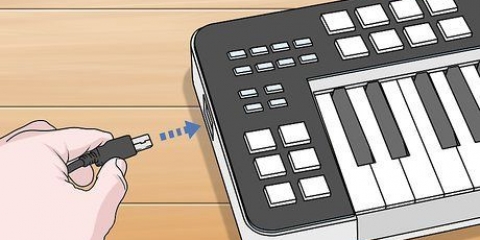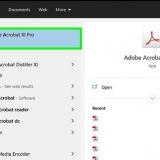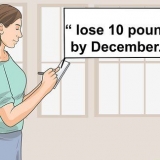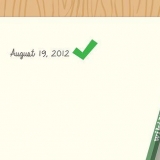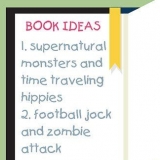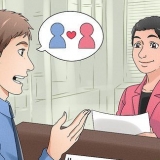`Coloque seus arquivos no seu PC, tablet e telefone` - Sincronize os dados do seu telefone com o seu computador. `Importar fotos e vídeos` - Salve os itens da sua galeria no seu computador. `Abrir dispositivo para visualizar arquivos` - Visualize as fotos e vídeos no seu dispositivo (como um pendrive). `Não execute nenhuma ação` - Ignore o dispositivo. Seu PC pode continuar a carregar o telefone se você selecionar esta opção.

Você também pode⊞ Segure Win e pressione uma para abrir o Centro de Ação. 






O menu Bluetooth do seu computador agora deve mostrar seu telefone como `Conectado` em vez de `Emparelhado`. Se isso não acontecer em alguns segundos, clique no botão sobre em Bluetooth e clique novamente.
Conectando um pc a um telefone
Conectar seu telefone ao seu PC oferece muitos benefícios, incluindo a capacidade de fazer backup de arquivos. Você pode conectar a maioria dos telefones a um PC usando o cabo USB incluído; em alguns casos, você também pode conectar o telefone via Bluetooth.
Degraus
Método 1 de 2: Usando um cabo USB

1. Localize o cabo USB do telefone. Este é o cabo que você normalmente usa para carregar o telefone.

2. Verifique se o telefone e o computador estão ligados.

3. Conecte a extremidade estreita do cabo. Tem que passar pela porta de carregamento do seu telefone; geralmente essa abertura fica na parte inferior do telefone.
Alguns modelos de telefone antigos têm uma porta de carregamento na lateral. Se você não encontrar a porta de carregamento, verifique o manual do usuário.

4. Conecte a extremidade grande do cabo ao seu computador. A extremidade do USB se encaixa na porta retangular fina na lateral do seu computador (laptop) ou unidade de CPU (desktop). Próximo a esta porta deve haver um símbolo de três pinos; em alguns casos você também verá o símbolo de um raio aqui.

5. Aguarde até que seu telefone seja reconhecido pelo seu computador. Após alguns segundos, você deverá ver uma janela pop-up perguntando o que deseja fazer com seu dispositivo.
Você também pode abrir Meu Computador e clicar duas vezes no ícone do seu telefone sob o título "Dispositivos e unidades".

6. Veja as opções do seu dispositivo. Geralmente estes incluem:

7. Clique na opção mais relevante para você. Agora você conectou com sucesso seu PC ao seu telefone!
Método 2 de 2: Com Bluetooth

1. Clique no ícone `Centro de Ação` no seu computador. Este ícone tem a forma de um quadrado e está localizado no canto inferior direito da tela.

2. Clique na opçãoBluetooth. Este é à esquerda de VPN. Isso habilitará o Bluetooth.
Pule esta etapa se o Bluetooth já estiver ativado.

3. Clique com o botão direito emBluetooth.

4. Clique emVá para as configurações. Seu computador agora deve estar no modo de descoberta.

5. Traga seu telefone. Você também deve certificar-se de que seu telefone tenha o Bluetooth ativado.

6. Abra o aplicativo Configurações no seu telefone. Embora este procedimento possa variar dependendo do telefone que você possui, a opção para Bluetooth geralmente está localizada aqui.

7. Ative o Bluetooth no seu telefone.

8. Aguarde até que seu telefone se conecte. Se esta for a primeira vez que você configura o Bluetooth neste computador, o Windows 10 solicitará que você insira seu número de telefone e, em seguida, enviará uma mensagem de texto com um código de verificação que você precisa inserir para que os dispositivos possam emparelhar.

9. Sair do menu Bluetooth. Seu telefone agora está conectado ao seu PC! Dependendo do modelo do seu telefone, você poderá fazer coisas como sincronizar seus arquivos e reproduzir sua música pelos alto-falantes do seu computador.
Pontas
Se você não tiver mais o cabo USB original do seu telefone, poderá comprar facilmente um novo na loja da sua operadora ou online.
Avisos
- O Bluetooth drena sua bateria, então considere desligá-lo até que você precise se você não usar o Bluetooth o tempo todo.
Artigos sobre o tópico "Conectando um pc a um telefone"
Оцените, пожалуйста статью
Similar
Popular